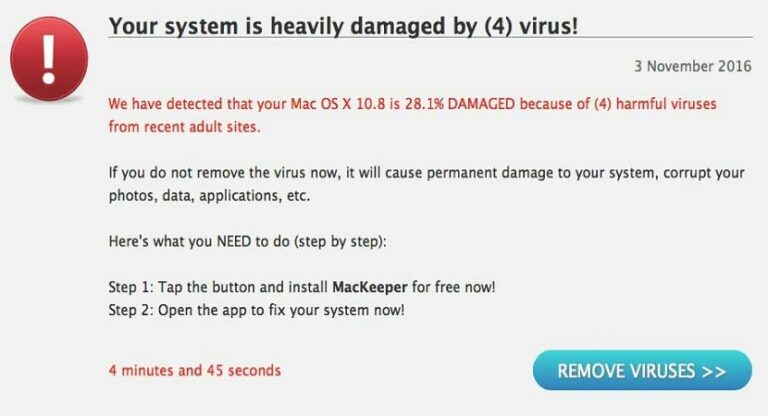2 лучших метода перевода PDF
Могут быть различные цели, почему вам нужно перевести PDF. Возможно, вам нужно поделиться информацией с кем-то, кто не говорит по-английски, или, может быть, вы хотите перевести PDF-файл на английский язык, чтобы лучше понять его.
В файлах PDF нет простой функции автоматического перевода, так как же переключать документ с одного языка на другой?
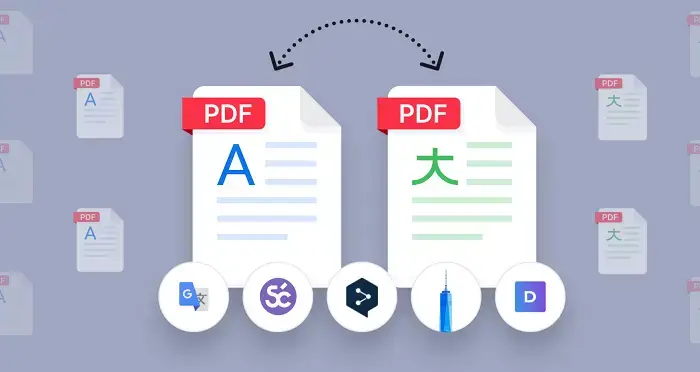
Решение простое, но требует на несколько шагов больше, чем нажатие кнопки перевода. Следуя этим простым инструкциям о том, как перевести PDF-файл, через несколько минут вы получите новую переведенную версию исходного документа, готовую для чтения или публикации.
Первый, преобразовать ваш pdf в документ Word которые вы можете редактировать. Затем вы переведете свой документ с помощью машины или человека (мы рассмотрим плюсы и минусы каждого метода). Наконец, вы конвертируете переведенный документ в формат PDF, чтобы он был идентичен оригиналу со всем текстом на другом языке.
В этой статье вы узнаете, как выполнить каждый шаг процесса.
Метод 1: Использование машинного перевода для бесплатного перевода PDF
Давайте рассмотрим различные способы перевода PDF-файла на любой другой язык, начиная с использования ИИ (искусственного интеллекта) для перевода текста.
Шаг 1. Конвертируйте PDF в Word
Требуется всего несколько секунд, чтобы преобразовать PDF в документ Word, который можно редактировать. Выполните следующие действия:
- Перейдите на веб-сайт конвертера FormatPDF. Вот скриншот, чтобы вы могли увидеть, как это выглядит:
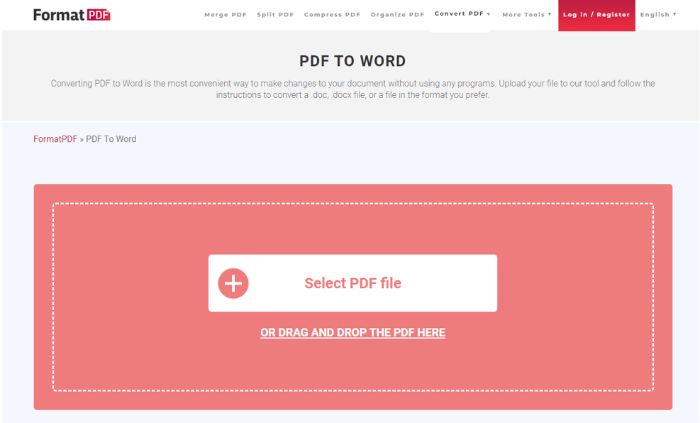
- Его можно использовать бесплатно, поэтому вы, вероятно, захотите добавить веб-сайт FormatPDF в закладки, чтобы вы могли легко найти его в следующий раз, когда вам нужно преобразовать документ.
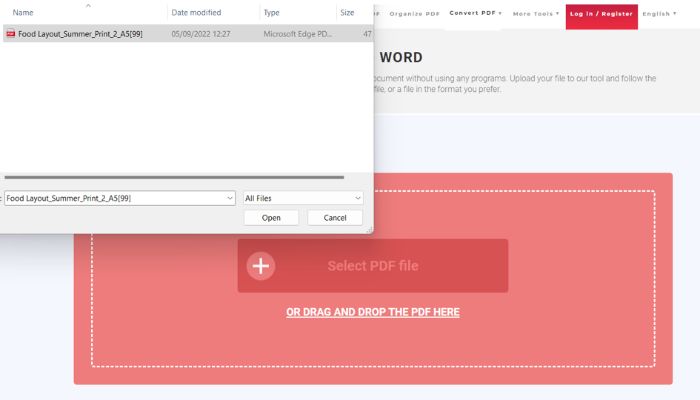
- Затем нажмите «Выбрать файл PDF», чтобы вручную выбрать документ, или есть возможность перетащить файл из его местоположения в красное поле.
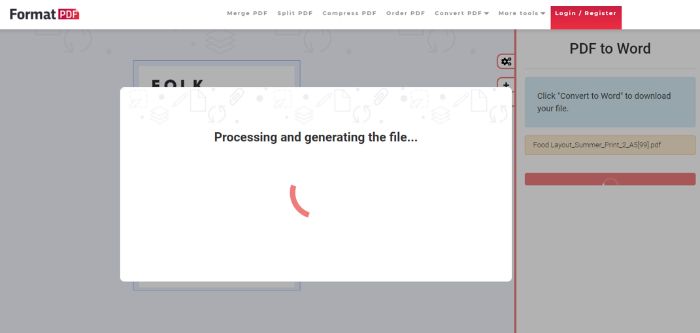
- Через несколько мгновений появится ваш документ. Вы должны увидеть экран подтверждения, аналогичный приведенному ниже. Вы можете использовать значки «плюс» и «минус», чтобы увеличить или уменьшить масштаб, и вы можете изменить имя файла в поле прямо над «Преобразовать в Word».
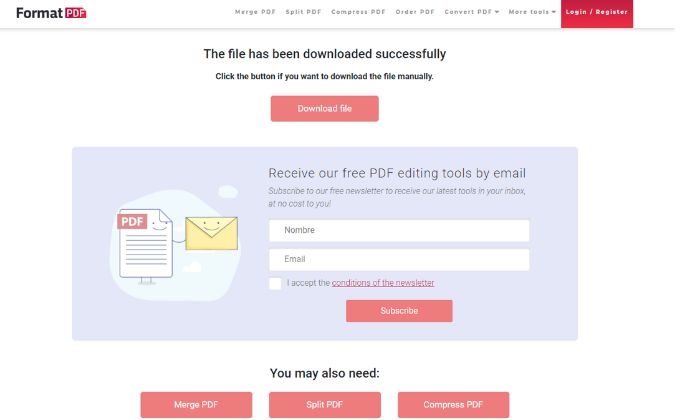
- Нажмите «Преобразовать в Word», если вас устраивает имя файла. Программному обеспечению потребуется всего несколько секунд, чтобы преобразовать ваш документ.
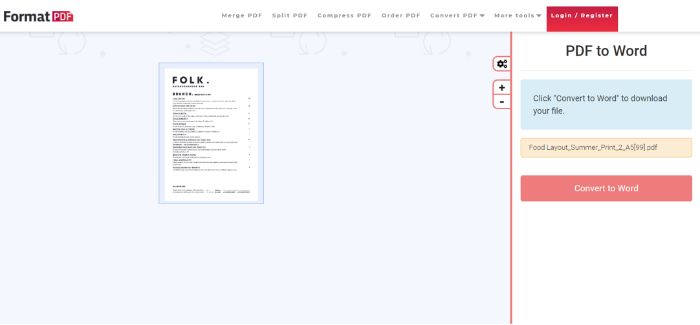
- Ваш документ будет загружен и автоматически появится там, где вы получите свои загрузки.
Шаг 2. Используйте веб-сайт онлайн-перевода
Это второй шаг в том, как перевести PDF. Теперь, когда у вас есть редактируемый документ Word, вы можете перевести текст с помощью бесплатного онлайн-инструмента. Гугл переводчик хороший вариант для использования. Откройте Google Translate в своем браузере.
Выполните следующие действия, чтобы перевести файл Word:
- Нажмите «Документы», чтобы выбрать документ Word для принятия. Скопируйте и вставьте текст из документа в белое поле. Кроме того, загрузите с помощью метода перетаскивания или выберите файл на своем компьютере.
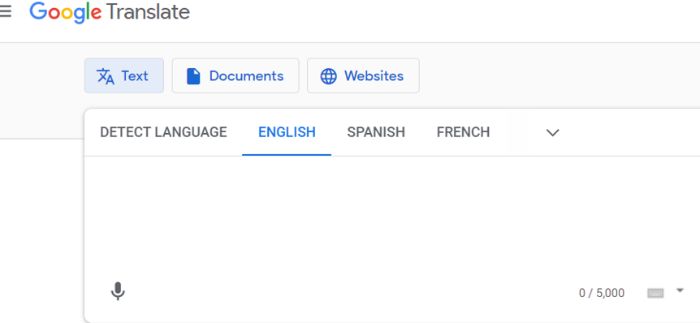
- Вы заметите, что вы можете выбрать исходный язык слева или оставить его в настройке «Определить язык» для автоматического определения. Вы должны выбрать язык перевода справа в поле «Перевод».
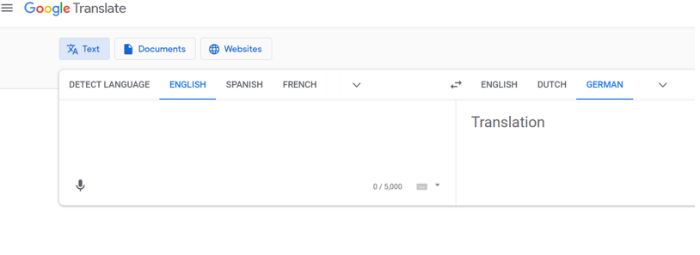
- Если вы довольны своим выбором, нажмите «Перевести», чтобы изменить файл. Инструмент переведет ваш файл и загрузит его туда, где вы получаете свои загрузки. Вам нужно будет скопировать и вставить его обратно в документ Word. Завершенная версия появится справа, если вы вставили текст в белое поле.
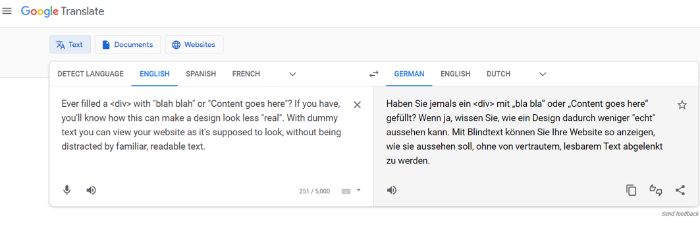
Шаг 3: конвертируйте переведенный файл Word в PDF
Теперь осталось только преобразовать переведенный документ Word в исходный формат.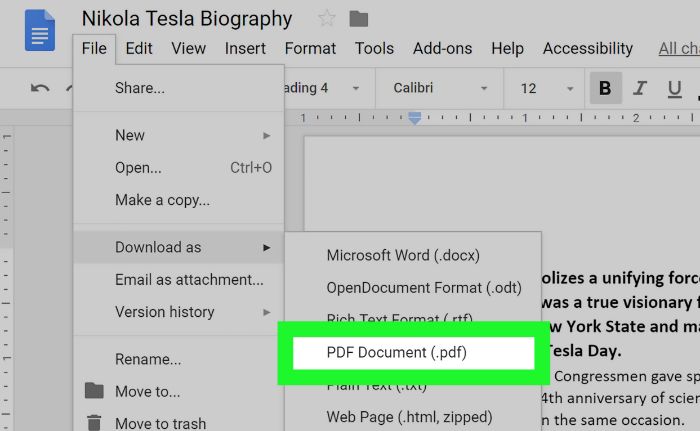 Вы можете сделать это, следуя процессу, описанному в шаге 1, но используя обратный метод. На веб-сайте FormatPDF также есть бесплатный инструмент для преобразования файлов Word в PDF.
Вы можете сделать это, следуя процессу, описанному в шаге 1, но используя обратный метод. На веб-сайте FormatPDF также есть бесплатный инструмент для преобразования файлов Word в PDF.
Теперь вы знаете, как перевести PDF-файл с помощью машинного перевода.
Проблемы с переводом PDF напрямую с помощью машинного перевода
На шаге 2 вы, возможно, заметили, что Google Translate позволяет вам переводить PDF-файл напрямую, загружая файл. 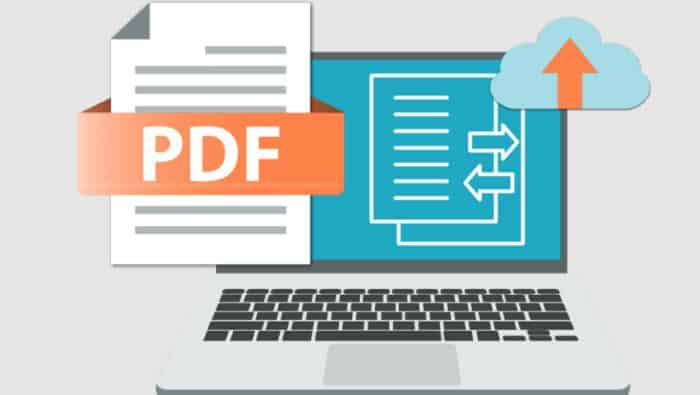
Так почему же мы рекомендуем сначала преобразовать документ в Word?
У загрузки PDF непосредственно в Google Translate есть существенные недостатки.
- Google добавит «Машинный перевод Google» на каждую страницу документа, и вы не сможете удалить этот текст.
- Переведенные PDF-файлы могут вернуться с проблемами форматирования, такими как беспорядочный или несоответствующий текст и отсутствующие изображения.
Вот почему лучший способ перевести PDF-файл — преобразовать его в редактируемый формат файла (например, Word).
Что важно знать о машинном переводе
Существуют альтернативы Google Translate, такие как DeepL. Они работают аналогично и могут предоставить более подходящие альтернативы. По крайней мере, будет интересно сравнить, как разные программы ИИ переводят ваш документ!
Но какой бы веб-сайт вы ни использовали, важно отметить, что машина не всегда будет работать правильно.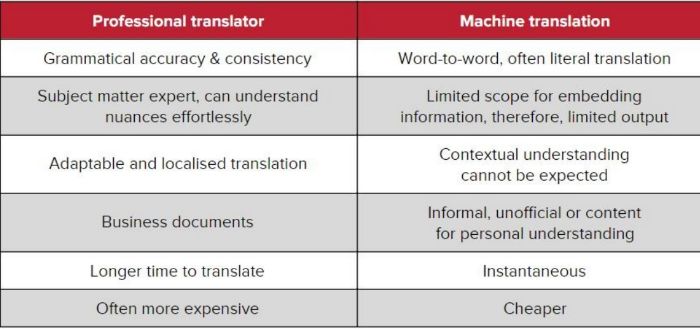
К сожалению, вы не можете гарантировать, что текст, который вы получите обратно, будет на 100% точным. Люди используют язык многими тонкими способами, которые машины не могут понять.
Например, может быть, в вашем английском тексте сказано, что что-то проще простого. Машина, вероятно, перевела бы это буквально на испанский: «un trozo de tarta». Проблема в том, что у этой фразы есть второе значение: быть легким в английском языке.
В испанском нет никакой связи между тортом и легкостью, поэтому дословный перевод не работает. Он не передает правильный смысл. Для чего-то легкого можно сказать «pan comido», что переводится как «съеденный хлеб». (Но опять же, смысл теряется при переводе: поймете ли вы, если вам кто-нибудь скажет, что экзамен — это хлеб съеденный?)
Хороший способ обеспечить максимально возможную точность — вычитка и полировка любого текста, переведенного машиной. Это должен делать человек, свободно говорящий на обоих языках.
Плюсы и минусы перевода PDF с помощью машинного перевода
Есть два важных преимущества использования машинного перевода: бесплатно и быстро. 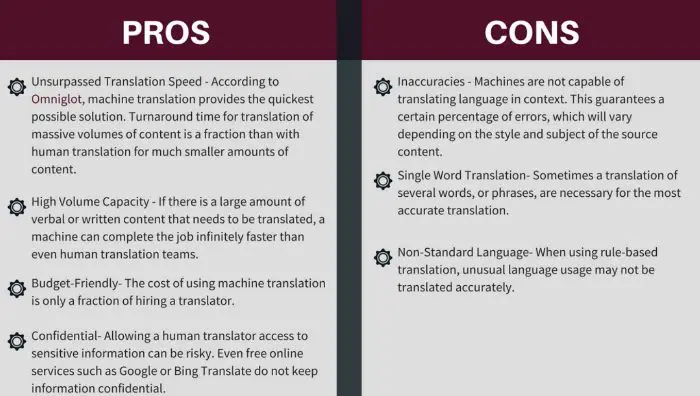
Но вместе с преимуществами приходят и недостатки.
Точность не может быть гарантирована, и часто смысл теряется при переводе. При использовании машины стандарт скомпрометирован.
Неправильный перевод может вызвать смех, замешательство или даже обиду из-за неуместности.
Поэтому стоит учитывать важность вашего документа и требуемое качество, прежде чем использовать машину для выполнения работы.
Если вы будете использовать документ в профессиональной среде, лучше всего использовать переводчика-человека. Есть разные способы сделать это.
Метод 2: как перевести PDF с помощью переводчика-человека
Есть два основных способа нанять реальных людей для перевода вашего документа: найти переводчика-фрилансера или воспользоваться услугами агентства.
Это гарантирует профессиональный стандарт перевода, и переводчик может задать вам вопросы, если возникнет необходимость прояснить любые двусмысленные значения.
Прежде чем отправить текст фрилансеру или агентству, вам необходимо преобразовать документ в редактируемый файл. Вы можете выполнить шаги, описанные в «Способе 1», чтобы использовать бесплатный онлайн-инструмент FormatPDF для преобразования PDF в Word.
Получив переведенный текст от фрилансера или агентства, вы можете отменить процесс и преобразовать файл Word в исходный формат PDF.
Плюсы и минусы перевода PDF с помощью фрилансера или агентства
Здесь мы перечислили некоторые плюсы и минусы перевода PDF с помощью фрилансера или агентства.
Плюсы
- высочайшее качество и точность, люди могут переводить лучше, чем машины
- общение между вами и переводчиком в случае возникновения неясностей
Минусы
- цена: выше, чем при использовании бесплатного сайта
- время: занимает больше времени
Вывод
Первым шагом всегда является преобразование PDF в Word, чтобы у вас был редактируемый документ и вы могли избежать каких-либо проблем с форматированием или водяных знаков. Вы можете сделать это с помощью сайта Format PDF бесплатно. Самое важное решение заключается в том, хотите ли вы использовать машину или переводчика-человека. Оба метода имеют очевидные преимущества и недостатки, в зависимости от цели вашего файла и того, как и где вы его используете.
Некоторыми примерами искусственного интеллекта или машинного перевода являются Google Translate, DeepL и Doc Translator. Если вы используете файл в профессиональной среде или работаете с важным документом, лучше всего, чтобы ваш файл переводил реальный человек, чтобы гарантировать качество. Вы можете найти фрилансеров на таких сайтах, как Fiverr или Upwork, или можете поискать агентство. Таким образом, в этом блоге делается вывод о том, как перевести PDF-файл с использованием различных методов.